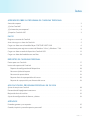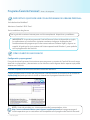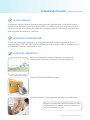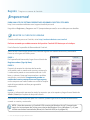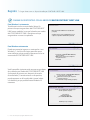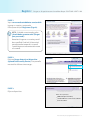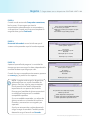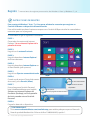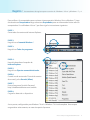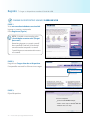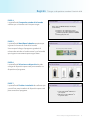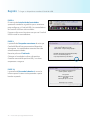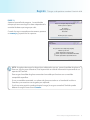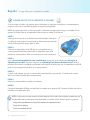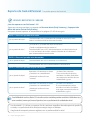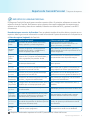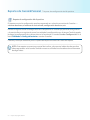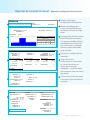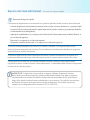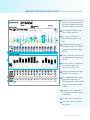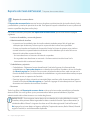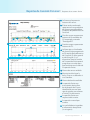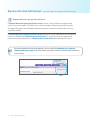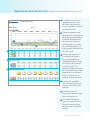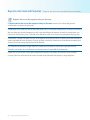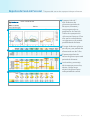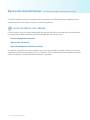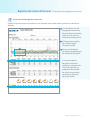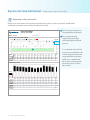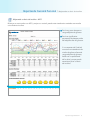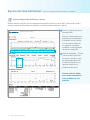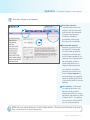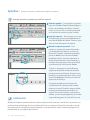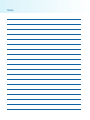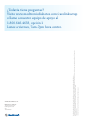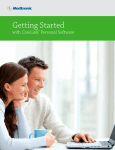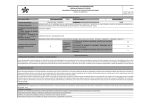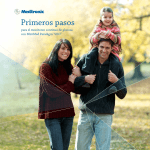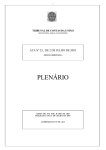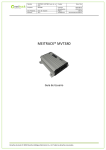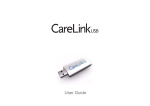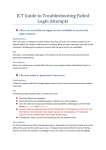Download Empezando - Medtronic Diabetes
Transcript
Empezando con el programa CareLink® Personal Índice Aprender sobre el programa de CareLink ® Personal Antes de empezar. . . . . . . . . . . . . . . . . . . . . . . . . . . . . . . . . . . . . . . . . . . . . . . . . . . . . . . . . . . . . . . . . . . . . . . . . . . . . . . . . . . . 2 ¿Qué es CareLink?. . . . . . . . . . . . . . . . . . . . . . . . . . . . . . . . . . . . . . . . . . . . . . . . . . . . . . . . . . . . . . . . . . . . . . . . . . . . . . . . . . . . 3 ¿Qué necesito para empezar? . . . . . . . . . . . . . . . . . . . . . . . . . . . . . . . . . . . . . . . . . . . . . . . . . . . . . . . . . . . . . . . . . . . . . . . . 3 ¿Porqué es CareLink útil?. . . . . . . . . . . . . . . . . . . . . . . . . . . . . . . . . . . . . . . . . . . . . . . . . . . . . . . . . . . . . . . . . . . . . . . . . . . . . . . . 3 Inicio Registre su cuenta de CareLink . . . . . . . . . . . . . . . . . . . . . . . . . . . . . . . . . . . . . . . . . . . . . . . . . . . . . . . . . . . . . . . . . . . . . . . 4 Antes de cargar sus datos de CareLink. . . . . . . . . . . . . . . . . . . . . . . . . . . . . . . . . . . . . . . . . . . . . . . . . . . . . . . . . . . . . . . . . 5 Cargar sus datos con el medidor Bayer CONTOUR® NEXT LINK . . . . . . . . . . . . . . . . . . . . . . . . . . . . . . . . . . . . . . . . 6 Instrucciones para registrar usuarios de Windows® Vista® y Windows® 7 ó 8 . . . . . . . . . . . . . . . . . . . . . . . . . . 10 Cargar sus datos usando el dispositivo CareLink USB . . . . . . . . . . . . . . . . . . . . . . . . . . . . . . . . . . . . . . . . . . . . . . . . . . 12 Cargar sus datos del medidor con una Mac. . . . . . . . . . . . . . . . . . . . . . . . . . . . . . . . . . . . . . . . . . . . . . . . . . . . . . . . . 16 REPORTES DE CareLink personal Pautas para usar CareLink. . . . . . . . . . . . . . . . . . . . . . . . . . . . . . . . . . . . . . . . . . . . . . . . . . . . . . . . . . . . . . . . . . . . . . . . . . . . . . 17 Lectura de reportes de CareLink . . . . . . . . . . . . . . . . . . . . . . . . . . . . . . . . . . . . . . . . . . . . . . . . . . . . . . . . . . . . . . . . . . . . . . . 18 Reporte de configuración del dispositivo . . . . . . . . . . . . . . . . . . . . . . . . . . . . . . . . . . . . . . . . . . . . . . . . . . . . . . . . . . 20 Resumen rápido del reporte. . . . . . . . . . . . . . . . . . . . . . . . . . . . . . . . . . . . . . . . . . . . . . . . . . . . . . . . . . . . . . . . . . . . . . . . . 22 Resumen de reporte diario. . . . . . . . . . . . . . . . . . . . . . . . . . . . . . . . . . . . . . . . . . . . . . . . . . . . . . . . . . . . . . . . . . . . . . . . . . 24 Reporte diario de superposición del sensor . . . . . . . . . . . . . . . . . . . . . . . . . . . . . . . . . . . . . . . . . . . . . . . . . . . . . . . . . 26 Reporte de superposición por alimento del sensor. . . . . . . . . . . . . . . . . . . . . . . . . . . . . . . . . . . . . . . . . . . . . . . . . . . 28 APLICACIÓN DEL PROGRAMA PERSONAL EN SU VIDA Ajuste de terapia con CareLink. . . . . . . . . . . . . . . . . . . . . . . . . . . . . . . . . . . . . . . . . . . . . . . . . . . . . . . . . . . . . . . . . . . . . . . . . . 30 Prevención de hipoglucemia nocturna . . . . . . . . . . . . . . . . . . . . . . . . . . . . . . . . . . . . . . . . . . . . . . . . . . . . . . . . . . . . . . . . 31 Mejora de dosis de insulina . . . . . . . . . . . . . . . . . . . . . . . . . . . . . . . . . . . . . . . . . . . . . . . . . . . . . . . . . . . . . . . . . . . . . . . . . . . . 32 Ajuste de configuración de alarmas y alertas . . . . . . . . . . . . . . . . . . . . . . . . . . . . . . . . . . . . . . . . . . . . . . . . . . . . . . . . . . 34 APÉNDICE Entender, generar y ver reportes. . . . . . . . . . . . . . . . . . . . . . . . . . . . . . . . . . . . . . . . . . . . . . . . . . . . . . . . . . . . . . . . . . . . . 35 Guardar, imprimir y mandar reportes por email. . . . . . . . . . . . . . . . . . . . . . . . . . . . . . . . . . . . . . . . . . . . . . . . . . . . . . . . 36 Índice I 1 Programa CareLink Personal I Antes de empezar Dispositivos que puede leer con el programa de Carelink PERSONAL* Serie de bombas MiniMed® Monitores Guardian® REAL-Time® Varios medidores de glucosa *Vea la guía del usuario en Internet para una lista completa de dispositivos y medidores. IMPORTANTE: Ya que el programa de CareLink Personal sólo está disponible en inglés, las explicaciones e instrucciones siguientes contienen imágenes de ejemplos del funcionamiento del programa que se han conservado en el idioma inglés y algunas en español, al igual que las instrucciones del sistema operativo de Windows®, para ayudarle con la programación de CareLink. Cómo usar ésta guía de inicio Configuración y repaso general Esta guía de inicio le proveerá instrucciones para programar su cuenta de CareLink Personal, cargar datos de sus dispositivos, y herramientas a usar mientras evalúa algunos de los reportes que puede obtener con CareLink. Este libro se puede usar como una constante fuente de referencia. La guía completa para el usuario del programa de CareLink Personal se encuentra en la sección de Ayuda (Help) después que inicia la sesión en Internet en el programa basado en la web. Nota: Antes de actualizar sus sistema operativo de la computadora, visite http://www.medtronicdiabetes.com/support/carelink-personal para asegurarse que el sistema operativo que va a actualizar será compatible con el programa de CareLink Personal. 2 I Antes de empezar Entendiendo CareLink I Programa Personal ¿Qué es CareLink? El programa CareLink Personal le permite cargar datos de información de su bomba de insulina, dispositivo de Monitoreo continuo de glucosa (MCG), y medidor de glucosa sanguínea (GS) para asesorar el control de la glucosa por medio de un programa basado en la Internet, para facilitar el descubrimiento de tendencias y patrones. ¿Qué necesito para empezar? Todo lo que necesita para empezar es una carga de datos fácil usando el medidor de glucosa sanguínea Bayer CONTOUR® NEXT LINK o el dispositivo CareLink USB incluido en una bomba de la serie MiniMed o monitor Guardian REAL-Time. ¿Porqué es careLink útil? Rastree con facilidad los niveles de glucosa y el impacto de administración de insulina, alimentos y rutinas de ejercicio. Guarde su información de forma segura. Descubra patrones y haga decisiones de terapia mas informadas. Registre su cuenta de CareLink y empiece a subir información de su bomba usando su dispositivo de comunicación CareLink. Entendiendo el programa CareLink Personal I 3 Registro I Registre su cuenta de CareLink ¡Empecemos! Para una lista de sistemas operativos aprobados visite el sitio web: http://www.medtronicdiabetes.com/support/carelink-personal Haga clic en Regístrese y Cargar en una PC (computadora personal) o en una Mac para mas detalles. Registre su cuenta de Carelink Cuando esté listo para usar CareLink, visite: http://medtronicdiabetes.com/carelink. Por favor recuerde que no debe conectar el dispositivo CareLink USB hasta que se le indique. Esto lo llevará a la pantalla de Bienvenida de CareLink. Antes de usar CareLink por primera vez, necesita registrar un nombre de usuario y contraseña. Para eso, solo siga estos fáciles pasos: PASO 1: De la pantalla de bienvenida, haga clic en el botón de Regístrese ahora (Sign Up Now). Paso 2: Después de aceptar los términos del acuerdo, se le pedirá crear un nombre de usuario y contraseña. La contraseña puede ser una combinación de 4 a 20 letras y números. Note que la contraseña es sensible a mayúsculas y minúsculas. Asegúrese de guardar su nombre de usuario y contraseña en un lugar seguro, y no los comparta con nadie. Puede usar una de las tarjetas atrás de la portada de este libro para guardar la información. Paso 3: Ingrese su información personal en todos los espacios que se le requiera y haga clic en el botón de Añadir (Submit) en la parte de abajo de la forma. Una vez que se haya registrado para usar CareLink, puede ingresar de la pantalla de bienvenida usando su usuario y contraseña. NOTA: Antes de conectar su CareLink USB, usuarios de Windows Vista/7/8 necesitarán seguir las instrucciones de “Inicio para usuarios de Windows Vista y Windows 7 y 8” para instalar con éxito el controlador (driver) de CareLink USB (en la página 10). 4 I Inicio de cuenta para el programa CareLink Personal Registro I Subir datos del programa CareLink Antes de subir datos de CARELINK Cuando esté listo para subir sus datos de CareLink, asegúrese de tener su bomba de insulina o monitor Guardian® y todos los medidores de GS a la mano. Si usa un medidor ya conectado, esos valores de GS estarán en su bomba de insulina o Guardian y no necesitará subir datos del medidor. CareLink le guiará en el proceso de cargar, indicándole que dispositivo cargar y cuando conectarlo. Solo siga las instrucciones en cada pantalla, y haga clic en Siguiente > cuando esté listo para seguir. Nota: Espere hasta que se le indique para conectar el USB al puerto USB en su computadora. puerto USB Su bomba de insulina puede entrar en modo de Suspensión y parar de administrar insulina durante el proceso de cargar datos. El programa la regresará automáticamente a su modo de operación normal cuando el proceso de cargar sea completado. Puede que no pueda cargar datos si su bomba está en algún modo especial y si ve un circulo junto al icono del reservorio en la pantalla de la bomba. Complete o cancele cualquier bolus o basal temporal en proceso. Asegúrese que su computadora y dispositivo(s) tengan la hora y fecha correctas. Deben tener no más de un minuto de diferencia para asegurar que la información que se intercambia es consistente. Si usa el medidor Bayer CONTOUR NEXT LINK: Si usa el dispositivo CareLink USB: Vea las instrucciones de cargar en la página 6. Vea las instrucciones de cargar en la página 12. NOTA: Los datos cargados de su dispositivo USB se guardan en el servidor seguro de CareLink, no en su computadora. CareLink tiene altos estándares de seguridad. Es mas seguro que guardar datos en su propia computadora. Para instrucciones de como ver e imprimir reportes, vea las paginas 35 a36. Inicio de cuenta para el programa CareLink Personal I 5 Registro I Cargar datos con su dispositivo Bayer CONTOUR® NEXT LINK Cargar su dispositivo con el medidor BAYER CONTOUR® NEXT LINK Para Windows® unicamente Tendrá que instalar un controlador (driver) la primera vez que cargue datos del CONTOUR NEXT LINK (como medidor), o cargar la bomba por medio del CONTOUR NEXT LINK. La próxima vez que cargue datos no vera ésta pantalla. Para Windows unicamente Puede que necesite ingresar su contraseña si usa Windows 7, 8 o Vista. Verá otras pantallas pasar antes de llegar a ésta pantalla. Aparecen esté o no conectado el CONTOUR NEXT LINK. We need to install a USB driver to read data from your pump. You will need to log in as an administrator on your computer, or provide an administrator password. 1. Connect the CONTOUR® NEXT LINK device to your computer. 2. Wait a few seconds for your computer to recognize the device. 3. Click Next. Verá la pantalla siguiente cada vez que cargue datos de su bomba por medio del CONTOUR NEXT LINK (incluyendo la primera vez, después de instalar el controlador). Cuando conecta su dispositivo, puede aparecer en la bandeja del sistema (abajo a la derecha) ya que posiblemente Windows lo reconoce. ensure the CONTOUR NEXT LINK device • Pislease connected to your computer ait a few seconds for your computer to • W recognize your device • Click “Finish” to begin reading your pump… ® Please do not navigate away from this page until the operation completes. The system is finding and setting up your CONTOUR® NEXT LINK… Read Progress (0% complete) 6 I Inicio de cuenta para el programa CareLink Personal Registro I Cargar su dispositivo con el medidor Bayer CONTOUR® NEXT LINK PASO 1: Vaya a www.medtronicdiabetes.com/carelink Ingrese su usuario y contraseña. Pulse (hacer clic) en Regístrese (Sign In). NOTA: Si olvida su contraseña, pulse ¿Ha olvidado su contraseña? (Forgot your password?) Necesitará ingresar su usuario y email de su perfil de CareLink. Se le enviará una contraseña temporal a su email. Y podrá ingresar una contraseña nueva a su cuenta. PASO 2: Pulse en Cargar datos de mi dispositivo (Upload Data from My Device). Esta pantalla mostrará las últimas cinco cargas. PASO 3: Elija un dispositivo. Please choose your device: MiniMed Paradigm® Insulin Pump Guardian® REAL-Time Continuous Glucose Monitor Blood Glucose Meter Inicio de cuenta para el programa CareLink Personal I 7 Registro I Cargar datos con su dispositivo Bayer CONTOUR® NEXT LINK PASO 4: La pantalla de Revise estado de la bomba verifica que su bomba esté lista para cargar. Please check your MiniMed Paradigm® insulin pump for the following: • Complete or cancel any bolus in progress • Complete or cancel any Temp Basal in progress • Confirm that pump battery indication is NORMAL • Clear any pump error state PASO 5: La pantalla de Identifique su bomba requiere que ingrese el número de serie de su bomba. Una vez que lo haga, el programa guardará el número de serie de su bomba actual y no lo tendrá que ingresar la próxima vez que cargue datos. Please enter your pump’s 6-character serial number: PASO 6: La pantalla de Seleccione su dispositivo le pide escoger el dispositivo que usará para conectar su dispositivo al programa. CONTOUR® NEXT LINK PASO 7: La pantalla de Finalizar instalación le confirma que ya está listo para introducir el dispositivo que usará para conectar al programa. CareLink® USB Paradigm Link® 1. Connect the CONTOUR® NEXT LINK device to your computer. 2. Wait a few seconds for your computer to recognize the device. 3. Click Next 8 I Inicio de cuenta para el programa CareLink Personal ComLink™ Registro I Cargar datos con su dispositivo CONTOUR® NEXT LINK PASO 8: Cuando vea la ventana de Comprobar conexiones, lea los pasos. Esto asegura que tiene la comunicación adecuada entre su computadora y su dispositivo. Cuando esté listo para completar la carga de datos, pulse Finalizado. PASO 9: Buscando la bomba # xxxxxx le informa que el sistema está esperando a que la bomba responda. ensure the CONTOUR NEXT LINK device • Pislease connected to your computer ait a few seconds for your computer to recognize • W your device • Click “Finish” to begin reading your pump… ® Please do not navigate away from this page until the operation completes. The system is waiting for your pump to respond. Please wait. This may take up to 30 seconds. Read Progress (1% complete) PASO 10: Aparece la pantalla de progreso. La cantidad de tiempo que tome en cargar los datos depende de la cantidad de datos que tenga que subir. Cuando la carga se completa exitosamente, aparece un mensaje, y ya podrá ver los reportes. Please do not navigate away from this page until the operation completes. The system is reading your pump now. Please wait... Read Progress (53% complete) NOTA: Asegúrese de cargar los dispositivos adicionales que usa, como el medidor de glucosa. Para eso, siga los pasos anteriores. Esto le permitirá ver toda la información importante de sus reportes de CareLink. Para cargar el medidor de glucosa necesitará un cable que funcione con su medidor compatible especifico. Si usa un medidor conectado, sus valores de glucosa estarán en su bomba de insulina o Guardian y no necesitan ser cargados por separado. The system has successfully read your pump. What can you do next? the Reports tab to view your data • CClick the Logbook tab to add additional information • Click • lick the Upload tab to upload another device Si pulsa en otra pestaña o enlace durante la carga, la carga se cancelará. También puede detener la carga si hace clic en Cancelar. Inicio de cuenta para el programa CareLink Personal I 9 Registro I Instrucciones de registro para usuarios de Windows® Vista® y Windows® 7 y 8 INSTRUCCIONES DE REGISTRO Para usuarios de Windows® Vista,® 7 y 8 hay pasos adicionales necesarios para registrar su CareLink USB como su dispositivo de comunicación. Esto solo lo tendrá que hacer la primera vez que use su CareLink USB para instalar los controladores necesarios para usar el programa. Si usa Windows 8 siga las siguientes instrucciones: PASO 1: Cierre todas las ventanas de Internet Explorer®. No use Internet Explorer de la pantalla de Inicio. Paso 2: Haga clic en la ventana Escritorio PASO 3: Haga clic derecho en Internet Explorer® de la barra de tareas Paso 4: Haga clic derecho en Internet Explorer en el menú flexible (pull-up menu) 2 PASO 5: Haga clic en Ejecutar como administrador pASO 6: Cuando vea la ventana “Control de cuentas de usuario”, pulse Permitir (Allow) PASO 7: Entre al programa CareLink Personal: http://medtronicdiabetes.com/carelink. Siempre use Internet Explorer del Escritorio (Desktop), no de la pantalla de Inicio, cuando entre a CareLink Personal. 5 Abrir Ejecutar como administrador Quitar de barra de tareas 4 Internet Explorer Propiedades Quitar este programa de barra de tareas 3 PASO 8: Cargue los datos de su dispositivo ¿TIENE PROBLEMAS? Visite www.medtronicdiabetes.com/carelinksetup para recibir ayuda paso a paso o llame a la línea de ayuda de Medtronic las 24 horas al día al 1.800.646.4633, opción 1. 10 I Inicio de cuenta para el programa CareLink Personal Registro I Instrucciones de registro para usuarios de Windows® Vista® y Windows® 7 y 8 Para verificar si la computadora que usa tiene sistema operativo Windows Vista o Windows 7, haga clic derecho en Computadora luego seleccione Propiedades para ver información básica sobre su computadora. Si usa Windows Vista o 7, por favor siga las instrucciones siguientes. PASO 1: Cierre todas las ventanas de Internet Explorer. PASO 2: Haga clic en el icono de Windows ®. PASO 3: Haga clic en Todos los programas. PASO 4 : Haga clic derecho en la opción de Internet Explorer. 3 2 4 5 PASO 5: Haga clic en Ejecutar como administrador. PASO 6: Cuando vea la ventana de “Control de cuentas de usuario”, pulse Permitir (Allow). PASO 7: Entre al programa CareLink Personal: http://medtronicdiabetes.com/carelink. PASO 8: Cargue los datos de su dispositivo. A este punto, configuración para Windows® Vista® o Windows 7 ó 8 está completa. Una vez que cargue datos exitosamente, no necesita repetir el proceso. Inicio de cuenta para el programa CareLink Personal I 11 Registro I Cargar su dispositivo usando el CareLink USB CARGAR SU DISPOSITIVO USANDO Carelink usb PASO 1: Viste www.medtronicdiabetes.com/carelink Ingrese su usuario y contraseña. Pulse Regístrese (Sign In). NOTA: Si olvida su contraseña, pulse ¿Ha olvidado su contraseña? (Forgot password?) Necesitara ingresar su usuario y email de su perfil de CareLink. Se le enviará una contraseña temporal a su email. Y podrá ingresar una contraseña nueva a su cuenta. PASO 2: Haga clic en Cargar datos de mi dispositivo. Esta pantalla mostrará las últimas cinco cargas. PASO 3: Elija el dispositivo. Seleccione su dispositivo: Bomba de insulina MiniMed Paradigm® Monitor continuo de glucosa Guardian® REAL-Time Medidor de Glucosa en sangre 12 I Inicio de cuenta para el programa CareLink Personal Registro I Cargar su dispositivo usando el CareLink USB PASO 4: La pantalla de Compruebe estado de la bomba verifica que su bomba este lista para cargar. Please check your MiniMed Paradigm® insulin pump for the following: • Complete or cancel any bolus in progress • Complete or cancel any Temp Basal in progress • Confirm that pump battery indication is NORMAL • Clear any pump error state Paso 5: La pantalla de Identifique la bomba requiere que ingrese el número de serie de la bomba. Una vez que lo haga, el programa guardará el número de serie de su bomba actual y no lo tendrá que ingresar nuevamente que cargue datos . Please enter your pump’s 6-character serial number: PASO 6: La pantalla de Seleccione su dispositivo le pide escoger el dispositivo que usará para conectar su dispositivo al programa. CONTOUR® NEXT LINK PASO 7: La pantalla de Finalizar instalación le confirma que ya está listo para introducir el dispositivo que usará para conectar al programa. CareLink® USB Paradigm Link® ComLink™ 1. Connect the CareLink® USB device to your computer. 2. Wait a few seconds for Windows® to recognize the device. Inicio de cuenta para el programa CareLink Personal I 13 Registro I Cargar su dispositivo usando el CareLink USB PASO 8: El mensaje de Instalación del controlador aparecerá cuando ha seguido los pasos anteriores para configurar su CareLink USB y los controladores de CareLink USB han sido instalados. Este paso sólo ocurre la primer vez que usa CareLink USB e instala los controladores. PASO 9: La pantalla de Comprobar conexiones le avisa que CareLink USB está listo para conectar el dispositivo al programa. Los controladores necesarios han sido correctamente instalados. Necesita pulsar en Finalizado. Coloque su bomba de insulina o dispositivo Guardian cerca del dispositivo USB y sus datos empezaran a cargarse. PASO 10: La pantalla de Buscando la bomba # xxxxxx le informa que el sistema está esperando a que la bomba responda. The CareLink® USB device is ready. Click “Finish” to begin reading your pump… NOTE: The pump will be suspended during reading. Be sure to check that the pump is no longer suspended when you are finished. Please do not navigate away from this page until the operation completes. The system is waiting for your pump to respond. Please wait. This may take up to 30 seconds. Read Progress (1% complete) 14 I Inicio de cuenta para el programa CareLink Personal Registro I PASO 11: Aparece la pantalla de progreso. La cantidad de tiempo que tome en cargar los datos depende de la cantidad de datos que tenga que subir. Cargar su dispositivo usando el CareLink USB Please do not navigate away from this page until the operation completes. The system is reading your pump now. Please wait... Cuando la carga se completa exitosamente, aparece un mensaje y ya podrá ver los reportes. Read Progress (53% complete) The system has successfully read your pump. What can you do next? • • • lick the Reports tab to view your data C Click the Logbook tab to add additional information Click the Upload tab to upload another device NOTA: Asegúrese de cargar los dispositivos adicionales que usa, como el medidor de glucosa . Para eso, siga los pasos anteriores. Esto le permitirá ver toda la información importante de sus reportes de CareLink . Para cargar el medidor de glucosa necesitará un cable que funcione con su medidor compatible especifico. Si usa un medidor conectado, sus valores de glucosa estarán en su bomba de insulina o Guardian y no necesitan ser cargados por separado. Si pulsa en otra pestaña o enlace durante la carga, la carga se cancelará. También puede detener la carga si hace clic en Cancelar. Inicio de cuenta para el programa CareLink Personal I 15 Registro I Cargar datos con su medidor a una Mac Cargar datos con su medidor a una Mac Si está usando una Mac, hay algunos pasos adicionales a seguir para configurar su computadora y cargar los datos de su medidor de glucosa sanguínea compatible. NOTA: Asegúrese de iniciar su Mac en modo 32-bit kernel cuando quiera cargar su medidor. Por lo general, la mayoría de las computadoras Mac inician en modo 32-bit kernel. PASO 1: Obtenga el número de serie del fabricante del medidor. Necesitará un cable de serie porque la mayoría de los fabricantes que proveen cables USB no proveen apoyo para las Mac. PASO 2: Obtenga un adaptador serial USB que sea compatible con su sistema operativo de Mac. Necesitará un adaptador serial USB porque las computadoras Mac no tienen puertos serie (serial port). PASO 3: Vaya a www.medtronicdiabetes.com/carelinksetup y haga clic en el enlace para Setting Up & Uploading en una MAC. Después, haga clic en Uploading Your Meter & Multiple Devices. Este le proveerá con enlaces a cualquier controlador que necesite instalar para usar su adaptador serial USB para el sistema operativo de MAC en su computadora. PASO 4: Cuando se le indique, ingrese su nombre de usuario de Mac y contraseña. El nombre de usuario debe ser el administrador de la computadora. PASO 5: Reinicie su computadora cuando se le indique. PASO 6: Conecte el adaptador USB para el cable de su medidor en el puerto USB. Conecte el cable serial de su medidor en el adaptador USB. Nota: La primera vez que conecte el cable después de instalar el controlador, puede que vea una pantalla que le indica que se ha detectado un interfaz nuevo de red. Haga lo siguiente: • Haga clic en preferencias de red. Se muestra la ventana de red. • Haga clic en aplicar. • Cierre la ventana de red. 16 I CareLink Personal Software Set Up Reportes de CareLink Personal I Pautas para usar CareLink Pautas para usar careLink Cargar datos regularmente y revisar información usando CareLink CareLink le puede ayudar a obtener el máximo beneficio de su bomba de insulina MiniMed o monitor Guardian. Elija un día cada semana e invierta unos minutos en si mismo revisando los reportes de CareLink para mejorar su control de glucosa. 8:00 AM Review CareLink Reports Hable sobre ajustes de terapia con su profesional de la salud. Asegúrese de hablar con su profesional de cuidado de salud antes de hacer cambios a su configuración. Haga uno o más cambios a la vez areLink le puede ayudar a revelar los cambios que puede requerir C para un mejor manejo de sus niveles de glucosa. Tómelo con calma y ponga enfoque en cambiar una o dos cosas a la vez. CareLink le ayuda a mostrar como cada decisión de terapia que hace le afecta a sus niveles de glucosa. Haga a CareLink parte de su rutina regular de diabetes para obtener los mejores resultados posibles. Traiga los reportes a sus citas con su profesional de cuidado de salud. Traer sus reportes de CareLink a sus citas le da a su profesional de salud la opción de usarlos al hacer decisiones de ajuste de terapia y maneras de mejorar su cuidado de la diabetes. También puede identificar preguntas y preocupaciones de los reportes que quiera discutir con su profesional de la salud. ¿Sabía usted que? Su profesional de la salud puede ver sus reportes en la computadora de su oficina si tiene el programa CareLink Pro. Si no tienen este programa, usted puede imprimir sus reportes de CareLink Personal para traerlos a su próxima visita al doctor. Reportes del programa CareLink I 17 Reportes de CareLink Personal I Leyendo reportes de CareLink Leyendo reportes de Carelink ¡Leer los reportes es tan fácil como 1-2-3! Siga estos tres pasos para leer sus reportes de Resumen diario (Daily Summary) y Superposición diario del sensor (Sensor Daily Overlay). Un repaso de estos reportes se encuentran en las páginas 22 a25 de esta guía. PASO 1: Observe el periodo de la noche ¿Ve un patrón de bajas? Considere hablar con su profesional de cuidado de salud (PCS) sobre reducir su índice/insulina basal durante la noche. ¿Su nivel de GS ya estaba alto antes de acostarse? ¿Comió un refrigerio antes de acostarse? ¿Ve un patrón de altas? Considere hablar con su PCS sobre incrementar su índice/insulina basal o si usa una bomba de insulina, cambiar el horario de su índice basal para incrementarlo durante la noche. PASO 2: Observe el periodo antes de comidas ¿Ve un patrón de bajas? Considere hablar con su PCS sobre bajar su insulina basal. ¿Ve un patrón de altas? Considere hablar con su PCS sobre aumentar su insulina basal. PASO 3: Observe el periodo después de comidas ¿Ve un patrón de bajas? ¿Ve un patrón de altas? Determine si la comida es un factor. ¿Su Ratio CH es correcto? ¿Contó bien sus carbohidratos? Si usa una bomba de insulina, considere si un bolus Dual Wave® seria mejor para comidas altas en carbohidratos y grasa. ¿Administró insulina a la hora correcta? Determine si la comida es un factor. ¿Su Ratio CH es correcto? ¿Contó bien sus carbohidratos? Si usa una bomba de insulina, considere si un bolus Dual Wave® seria mejor para comidas altas en carbohidratos y grasa. ¿Administró insulina a la hora correcta? Sensibilidad de insulina, Ratio CH e insulina activa también pueden contribuir. Hable de esto y otros cambios (como qué hacer al ejercitar) con su profesional de cuidado de salud. Use el método 1-2-3 al leer sus reportes. Ver las secciones especificas de cada reporte le ayudará a usted y a su profesional de la salud para manejar mejor su diabetes. Asegúrese de compartir patrones regulares con su profesional de la salud. 18 I Reportes del programa CareLink Reportes de CareLink Personal I Repaso de reportes Reportes de CARELINK PERSONAL El programa CareLink Personal genera muchos reportes útiles. Al principio, enfoquese en uno o dos reportes clave de CareLink. Revisaremos varios reportes clave aquí empezando con reportes para quienes usan la bomba y datos de un medidor, la bomba con datos de MCG, y quienes usan MCG unicamente. Recordatorio para usuarios de Guardian: Para ver administración de insulina, dieta y ejercicio en sus reportes, debe ingresar esta información usando la función de Captura de eventos en su dispositivo o el Libro de registro (Logbook) de CareLink. Reporte ¿Qué es el reporte? ¿Cómo uso éste reporte? Resumen breve Resumen de administración de insulina, dieta y ejercicio, y niveles de glucosa. Prevenga problemas potenciales de administración de insulina relacionadas con glucosa, alimentos, y/o actividad. Resume diario Lecturas de glucosa, administración de insulina basal y bolus, y carbohidrato y niveles de ejercicio por un día. Vea el efecto de carbohidratos, ejercicio y administración de insulina que tienen en los niveles de glucosa. Libro de registro diario Información del libro de registro como lecturas de GS, ingresos de carbohidrato, y bolus, agrupados por periodos de día. Revise decisiones de tratamiento anteriores para entender áreas de posible mejora. Tabla de datos Toda la información adquirida en el periodo de tiempo seleccionado. Entender información de mejor manera en otros reportes. Periodos Modal de día Lecturas de GS en un periodo de tiempo, agrupado en periodos del día. Vea lo bien que su glucosa se mantiene en rango objetivo en ciertos periodos del día. Modal de día por hora Lecturas de GS en un periodo de tiempo agrupado por hora del día. Vea patrones en GSs del tiempo del día, al igual que un resumen general de lecturas GS. Resumen de tendencias Estadísticas de control de glucosa, uso de insulina, y ingesta de carbohidratos. Vea porcentajes de glucosa, uso de insulina y ingesta de carbohidratos. Config. de dispositivo Configuración de bomba de insulina, MCG, y medidor por un tiempo particular y día. Vea la configuración de la bomba, MCG, y medidor. Superposición del sensor 7 días de lecturas de sensor de glucosa en un solo cuadro. Identifique patrones recurrentes de día a día. Registros semanales del sensor Una tabla de información de sensor y libro de registro dividida en pre-alimento, posalimento, tarde y periodos de sueño. Vea como bolus, insulina basal y eventos externos afectan la azúcar en la sangre. Superposición de sensor por alimento Lecturas de sensor y porcentajes de glucosa al rededor de periodos de alimento previsto (desayuno, almuerzo, cena). Revise el efecto de comida, insulina bolus y niveles de glucosa pre-alimento en control pos-alimento. Exportación de datos (CSV) Herramientas de exportación de datos de CareLink a otros programas. Exporte datos de CareLink a otros programas para permitir un análisis mas detallado. = Reportes sombreados requieren el uso MCG para obtener valores del sensor. Reportes del programa CareLink I 19 Reportes de CareLink Personal I Reporte de configuración del dispositivo Reporte de configuración del dispositivo El reporte muestra la configuración que ha programado en su bomba o monitor de Guardian — volumen de alarma, el número de serie remoto, configuración de alertas, etc. Provee un registro útil de la configuración de su dispositivo en caso de que pierda la configuración y le permite llevar un registro de como ha cambiado la configuración con el tiempo. También puede proteger la configuración de su dispositivo en la función de su bomba Guardar Configuración. En el menú Utilidades > Config. del usuario o monitor Guardian. La fecha y hora que seleccione para su reporte del dispositivo afecta los datos del reporte. Nota: Este reporte no muestra uso actual de insulina, solo muestra índices basales que han sido programados en la bomba. También muestra cual índice basal estaba activo al momento de cargar datos. 20 I Reportes del programa CareLink Reportes de CareLink Personal I Reporte de configuración del dispositivo Device Settings for 1 Device Settings at 3/20/12 9:01 AM (Settings are not available for the requested date and time, 3/23/12 5:45 PM) Device: Version: VER 1.0A1.1 Time Changes: 4 1 La hora y fecha de la configuración del dispositivo. 2 Muestra la configuración basal y resalta el patrón que está activo a la hora de cargar datos. 3 Configuración de bolus incluye Bolus Wizard tal como Ratio CH, objetivos de Bolus Wizard, sensibilidad de insulina, hora de insulina activa y cualquier función especial que pueda estar activada. 4 Funciones y configuración de Utilidades. 5 Alertas de sensor y configuración si está usando un sensor. Revise que sus alertas de sensor sean apropiadas – ¿le faltan alertas que necesite o tiene mas de las que desea? 6 Si tiene una bomba que tenga la función Suspensión límite la verá aqui. Basal Maximum Basal Rate 2.000 U/Hr Basal Patterns On Standard Pattern Temp Basal Type Insulin Rate (U/H) (Active) 2 Standard 24 Hr Total Last Edit 23.925 U No Data Profiles 12:00a 0.700 07:00p 0.800 03:00a 0.725 08:00a 1.700 02:00p 0.800 Bolus Maximum Bolus 25.0 U Dual/Square On BG Reminder Off 3 Easy Bolus Off Scroll Step 0.1 U Carbohydrate Insulin Ratio Time 12:00a–06:00p 06:00p–12:00a Bolus Wizard On Bolus Wizard Units grams, mg/dL Active Insulin Time 3 hours Blood Glucose Target grams/Unit 12 11 Time 12:00a–12:00a Insulin Sensitivity mg/dL 100 – 100 24 Hour Average 100 Time 12:00a–12:00a mg/dL/U 50 24 Hour Average 50 11.8 24 Hour Average Missed Bolus Off Utilities 4 Time Display 12 Hr. Alert Type Vibrate Auto Off Off Alarm Clocks Off Meters On: C8009F Remotes Off Low Reservoir Warn Insulin Units Amount 20.0 U Other Devices Off Page: 1 Device Settings at 3/20/12 9:01 AM Program Block Off Capture Events Menu Off Printed: 3/30/12, 5:44 PM Sensor Glucose Alerts Alert Options Glucose Limit Alerts On 5 Time 12:00a–12:00a Alert Repeat (h:mm) Statistics Calibration Reminder 1:00 Cal Alert Repeat 0:30 Low High 55 – 250 0:20 0:40 Alert Silence Off Duration Predictive Alerts Off Sensitivity (h:mm) On Off 2292010 0:30 Sensor Graph Threshold Suspend On: 60 mg/dL Device Settings at 3/20/12 9:01 AM Communications Sensor Auto Calibration Transmitter ID Weak Signal Rise Rate Alert Off Fall Rate Alert Off 6 High AUC Threshold 180 mg/dL Low AUC Threshold 70 mg/dL Page: 2 Graph Time Out 0:06 Demo Mode Off Printed: 3/30/12, 5:44 PM Reportes del programa CareLink I 21 Reportes de CareLink Personal I Resumen de reporte rápido Resumen de reporte rápido Este reporte le proporciona un resumen de los siguientes periodos de dos semanas que seleccione: • Control de glucosa (incluyendo porcentajes, altas y bajas, número de lecturas, y eventos hipo) • Uso de insulina (incluyendo totales, porcentajes basal y bolus, número y porcentajes de bolus, e información de priming/llenar) • Ingesta de carbohidratos (si se ingresa en la función de Captura de evento, el Bolus Wizard® o en su Libro de registro) • Ejercicio (si se ingresa en su Libro de registro) • Programar cambios de infusión (si se ingresa en su Libro de registro). Si usa una bomba compatible con sensor o un monitor Guardian®, éste reporte puede incluir datos de glucosa capturados por el sensor. Esto es adicional a la información de glucosa sanguínea capturada por un monitor de glucosa. Si ejecuta el reporte de resumen rápido para el monitor Guardian unicamente, éste reporte será ligeramente diferente de lo que se describe aquí cuando se muestra administración de insulina. Para obtener ciertos datos de una bomba MiniMed o monitor Guardian, debe primero haber ingresado los datos usando la función Captura de eventos, la calculadora Bolus Wizard, o ingresando los datos en el Libro de registro. IMPORTANTE Si ingresa los mismos datos en lugares múltiples (Captura de eventos, Bolus Wizard, o el Libro de registro), puede ver información doble. Estos datos se ingresan manualmente en el monitor o la bomba. Incluye lecturas de medidor de GS, ejercicio que haga, bolus administrado al comer carbohidratos y otros eventos. Consulte las instrucciones de Captura de eventos en la guía del usuario de su dispositivo. (La función Captura de eventos no está disponible en las bombas 515/715 ó 522/722.) 22 I Reportes del programa CareLink Reportes de CareLink Personal I Resumen de reporte rápido 1 Número total de lecturas de glucosa y el porcentaje alto, bajo o en rango objetivo de glucosa durante un periodo. 2 Porcentaje total de lecturas en un rango objetivo. 3 Los círculos indican su porcentaje de glucosa del día. 4 Símbolo de número negro identifica valores de Glucosa sanguínea (GS) del medidor de GS. 5 Lineas verticales muestran el rango de valores de glucosa del día. 6 Círculos, lineas, y estadísticas en azul son valores de Glucosa de sensor (SG). 1 3 4 5 2 6 7 8 7 9 10 8 11 9 Número de eventos de hipo durante este periodo. La cantidad total de insulina que recibió cada día, y el detalle de bolus (barra solida negra) y basal (barra solida blanca). El número de Suspensión límite que ocurrieron en días específicos. 10 Los días que hizo ejercicio. 11 Cuando cambio su equipo de infusión. Reportes del programa CareLink I 23 Reportes de CareLink Personal I Reporte de resumen diario Reporte de resumen diario El Reporte de resumen diario muestra lecturas de glucosa, administración de insulina basal y bolus, y carbohidrato y niveles de ejercicio de un día. Este reporte le ayuda a identificar la causa y efecto de eventos específicos de glucosa alta y baja. Hay cuatro secciones principales del Reporte de resumen diario, que se muestran en la pagina siguiente: • Lecturas de medidor y sensor de glucosa • Administración de insulina - Le permite ver la cantidad y tipo de insulina administrada durante el día, al igual que cualquier tipo de alarma y hora en que la suspensión de insulina fue suspendida. - S i tiene una bomba con función de Suspensión límite, las lineas de guiones rojos indican cuando la bomba suspendió administración de insulina debido a que el valor del sensor alcanzó el umbral de suspensión límite. - Un icono de alarma se mostrara al inicio de suspender. - Un segundo icono de alarma se mostrará si la alarma reinicia insulina basal sin la intervención del usuario con la bomba. • Carbohidratos y ejercicio - Carbohidratos: Obtienen el mayor beneficio de CareLink al ingresar la información de carbohidratos en Captura de eventos en su bomba de insulina o Guardian o al usar la función de Libro de registro en CareLink. Para usuarios de la bomba de insulina, cada vez que usa la función de Bolus Wizard, su información de carbohidratos se graba automáticamente para que la pueda ver en sus reportes de CareLink. - E jercicio: Ingrese la hora, duración e intensidad (baja, mediana, alta) de eventos de ejercicio usando la función de Libro de registro en CareLink o agregar el icono de ejercicio en Captura de eventos en la bomba de insulina o Guardian. • Resumen Todas la gráficas del Reporte de resumen diario están en el mismo orden cronológico y alineadas durante el día. Use estas gráficas justas para entender el efecto que carbohidratos, ejercicio administración de insulina tienen en sus niveles de glucosa. IMPORTANTE: Para recuperar ciertos datos de una bomba de insulina MiniMed o monitor Guardian, debe primero haber ingresado los datos usando la función Captura de eventos, la calculadora Bolus Wizard® o ingresar los datos en el Libro de registro de CareLink Personal. No ingrese los mismos datos en lugares múltiples (Captura de eventos, Bolus Wizard, Libro de registro CareLink) o verá información duplicada. 24 I Reportes del programa CareLink Reportes de CareLink Personal I 1 4 3 2 5 1 La linea azul representa lecturas del sensor. 2 El área verde sombreada representa el rango objetivo de glucosa programado en la sección de preferencias de CareLink. 3 Círculos negros representan lecturas de un medidor de GS conectado, marcado “Paradigm BG”. 4 Cuadros negros representan lecturas de GS . 6 7 10 9 11 Reporte de resumen diario 5 8 12 La línea roja es el indicador de glucosa baja programada en la sección de preferencias de CareLink. El valor general es de 60 mg/dL. Si su dispositivo tiene la función de Suspensión límite querrá programar este valor para que combine con el valor de Suspensión límite. 6 Alarma de sensor recibida. 7 Muestra insulina basal y bolus. Esto se ve diferente si usa Guardian. 8 Alarma de bomba recibida. 9 Suspensión límite con auto reinicio de insulina basal después de 2 horas identificada por una linea roja de guiones con alarmas al inicio y fin del evento. 10 Suspensión límite con respuesta del usuario. 11 Suspensión manual por usuario. 12 Los carbohidratos ingeridos e información de ejercicio (si se ingresa). Reportes del programa CareLink I 25 Reportes de CareLink Personal I Reporte diario de superposición del sensor Reporte diario de superposición del sensor El Reporte diario de superposición del sensor muestra 7 días de lecturas de glucosa de sensor en un solo cuadro. Cada día tiene un color marcador diferente para que los pueda distinguir fácilmente, permitiéndole identificar patrones recurrentes de día a día o a horas especificas del día. El Reporte diario de superposición del sensor también le ayuda a identificar días que quiera ver en mas detalle con el Reporte de resumen diario. Si ve un evento en un reporte que parece fuera de lo ordinario, use el Reporte de resumen diario para identificar la causa. ara mas detalle en lectura de reportes, vea la sección Entendiendo mis reportes P (Understanding my reports) en CareLink o consulte la clase en Internet de CareLink en myLearning. 26 I Reportes del programa CareLink Reportes de CareLink Personal I Reporte diario de superposición del sensor 1 Esta gráfica muestra una superposición de 7 días de valores de glucosa de sensor. Cada día se muestra en diferente color. 2 El área sombreada verde representa el rango objetivo de glucosa programado en la sección de preferencias de CareLink y muestra si está llegando a sus metas de control de glucosa. La configuración general es de 70 a140 mg/dL. 3 La línea roja representa el indicador de glucosa baja programado en la sección de preferencias de CareLink. El valor general es de 60 mg/dL. Si su dispositivo tiene la función de Suspensión límite, querrá programar éste valor para que esté a la par con su valor de Suspensión límite. 4 Información especifica con respecto a lecturas de sensor y calibraciones de cada día. 5 El número y tipo de excursiones fuera de rango objetivo de glucosa. 6 La cantidad de tiempo que pasó arriba, dentro y abajo de rango objetivo de glucosa en una gráfica circular. 1 2 3 4 5 6 Reportes del programa CareLink I 27 Reportes de CareLink Personal I Reporte de sensor de superposición por alimento Reporte del sensor de superposición por alimento El Reporte diario del sensor de superposición por alimento muestra los valores de glucosa relacionado con horas de alimentos. Usted elige hasta siete días de rastreos que quiera ver. Este reporte empalma los rastreos uno encima del otro para que pueda comparar los días con cada bloque de tiempo de cada uno asociados con Desayuno, Almuerzo y cena. Cada día tiene diferente color de rastreo para que pueda distinguirlos. Porcentajes y totales de todos los días en el reporte están proyectados en tablas para cada alimento, tarde y periodo de hora de dormir. Aparte, gráficas circulares muestran la duración de tiempo arriba, abajo y dentro de rango objetivo de cada periodo. Los periodos de tiempo y rango objetivos usados en este reporte vienen de la preferencias de Periodos avanzados de intradía que usted programa en la pantalla de preferencias. Puede ver la sección de “Pautas para programar Periodos avanzados de intradía” de la Guía del usuario para mas información en como cambiar estos periodos de tiempo y rango objetivo. 28 I Reportes del programa CareLink Personal Reportes de CareLink Personal I Reporte del sensor de superposición por alimento 1 Superposición de 7 días de lecturas de glucosa en periodos de desayuno, almuerzo y cena programados en preferencias de CareLink. Gráfica de superposición sólo mostrará lecturas SG en días que los carbohidratos se ingresaron en el periodo predefinido de alimento. 2 El rango de lecturas glucosa para el pre y pos periodo de alimento de mas de 7 días. 3 El porcentaje diario de lectura de glucosa para cada periodo de alimento. 4 La duración y porcentaje de tiempo que pasa arriba, dentro y abajo rango objetivo de glucosa para cada periodo de comida. 1 2 3 4 Reportes del programa CareLink Personal I 29 Reportes de CareLink Personal I Aplicando el programa Personal en su vida CareLink le ofrece a usted y su profesional de la salud acceso a información para ayudarle a tomar mejores decisiones de terapia y mejorar su control de glucosa. Ajustes de terapia con CareLink En ésta sección, verá un número de ejemplos de reportes de CareLink con ejemplos de información. Estos ejemplos pueden identificar una necesidad posibles de ajustes, como: Prevenir hipoglucemia nocturna Mejorar dosis de insulina Ajuste de configuración de Alarma y Alerta Los reportes siguientes muestran ejemplos que están intencionados a ayudar a aclarar los tipos de tendencias y patrones que puede ver en sus reportes. Use esta información como referencia cuando revise sus reportes y busque posibles tendencias y patrones. 30 I Reportes del programa CareLink Reportes de CareLink Personal I Prevención de hipoglucemia nocturna Prevención de hipoglucemia nocturna Niveles de glucosa baja en la noche son una situación común para muchas personas viviendo con diabetes. 1 Una tendencia clara de hipoglucemia nocturna, bajando durante la noche, como se muestra en la línea de porcentaje de SG. 1 2 2 SG baja muestra niveles de SG de 40 mg/dL durante la noche. 3 Muestra la duración y porcentaje de tiempo que pasó abajo de 60 mg/dL. Si ve una tendencia de glucosa baja en la noche en sus reportes de CareLink, hable con su profesional de cuidado de salud, ya que puede necesitar un ajuste de dosis de insulina. 3 Reportes del programa CareLink I 31 Reportes de CareLink Personal I Mejorando su dosis de insulina Mejorando su dosis de insulina Mientras se acostumbra a la terapia con bomba de insulina y mejora su control, puede notar tendencias asociadas con mucha o insuficiente insulina. Quick View Summary Jun 18 – Jul 1, 2012 Pump: Paradigm Revel - 523 Glucose - High / Low / Average (mg/dL) Out of Range Meter (BG) Target Range Hypo Distribution 2 1 BG Stats Average High Low Standard Dev. # of Readings #Hypo Excurs. Mon Jun 18 189 202 173 NA 3 0 Tue Jun 19 195 306 118 NA 3 0 Wed Jun 20 197 263 154 NA 3 0 Thu Jun 21 206 229 184 NA 2 0 Fri Jun 22 187 197 177 NA 2 0 Sat Jun 23 272 364 181 NA 2 0 Sun Jun 24 276 287 265 NA 2 0 Mon Jun 25 200 209 190 NA 2 0 Tue Jun 26 275 366 228 NA 3 0 Wed Jun 27 215 299 149 NA 3 0 Thu Jun 28 254 335 197 NA 3 0 Fri Jun 29 328 426 251 NA 3 0 Sat Jun 30 448 448 448 NA 1 0 Sun Jul 1 346 346 346 NA 1 0 Average or Total 243 448 118 81 33 0 Insulin Delivery (Units) Total (U) Bolus (%) Basal (%) if ≥ 50 Total Insulin Basal Insulin Bolus Insulin # of Boluses Average Bolus Fill Amount Mon Jun 18 47.7 26.3 21.4 7 3.06 Tue Jun 19 45.2 27.0 18.2 4 4.55 Wed Jun 20 44.4 26.3 18.1 4 4.52 Thu Jun 21 43.6 25.2 18.4 6 3.07 2.2 Fri Jun 22 41.4 24.1 17.3 4 4.32 Sat Jun 23 43.8 23.2 20.6 5 4.12 Sun Jun 24 40.9 23.7 17.2 5 3.44 Mon Jun 25 37.2 23.8 13.4 5 2.68 1.3 Tue Jun 26 40.5 22.6 17.9 4 4.48 Wed Jun 27 40.7 24.2 16.5 4 4.12 Thu Jun 28 48.8 24.2 24.6 5 4.92 Fri Jun 29 46.0 24.2 21.8 6 3.63 2.1 Sat Jun 30 46.2 24.2 22.0 4 5.5 Sun Jul 1 43.2 24.2 19.0 4 4.75 Average or Total 43.5 24.5 19.0 4.79 3.98 1.87 102 110 96 40 47 30 20 42 90 96 65 40 0 0 65 NA 0 Logbook Carbs (grams) Exercise (min) Set Changes Pasó muy poco tiempo en rango objetivo de glucosa. 2 Pasó una porcentaje significativo de tiempo arriba del objetivo alto de glucosa. (14 days) HbA1c: No Data In Range 1 32 I Reportes del programa CareLink Si sus reportes de CareLink muestran una tendencia de niveles de glucosa fuera de rango objetivo de glucosa, hable con su profesional de la salud, ya que puede necesitar ajustar su dosis de insulina. Reportes de CareLink Personal I Mejorando su dosis de insulina Mejorando su dosis de insulina – MCG Mientras se acostumbra a su MCG y mejora su control, puede notar tendencias asociadas con mucha o insuficiente insulina. 1 1 Pasó muy poco tiempo en rango objetivo de glucosa. 2 Pasó un significativo porcentaje de tiempo arriba del objetivo alto de glucosa. Si sus reportes de CareLink muestran una tendencia de niveles de glucosa fuera de rango objetivo de glucosa, hable con su profesional de la salud, ya que puede necesitar ajustar su dosis de insulina. 2 Reportes del programa CareLink I 33 Reportes de CareLink Personal I Ajustar configuración de Alarmas y Alertas Ajustar configuración de Alarmas y Alertas Muchas alarmas y alertas son una preocupación común cuando se usa un MCG. CareLink le ayuda a mostrar cuando se debe hacer un cambio a su configuración de alarmas y alertas. 1 Alarmas y alertas excesivas pueden causar dificultad y frustración con el sistema. Si ve un patrón similar en sus reportes, considere modificar su configuración de alerta o repetición. 1 2 2 Alarmas y alertas de sensor durante el día. Alarmas de bomba – Si tiene la función de Suspensión límite en su bomba y nota un patrón de eventos de Suspensión límite en sus reportes, hable con su profesional de salud. Alarmas y alertas deben servir como recordatorio útil y no deben ser una molestia. 34 I Reportes del programa CareLink Apéndice I Entender, Generar y ver reportes Entender, Generar y ver reportes 1 Entender reportes – Cuando hace clic en éste enlace, CareLink mostrará información describiendo el reporte que generó. También, cuando es apropiado, explica qué buscar en los resultados. 2 Generando reportes – Reportes se muestran en formato PDF. Se pueden ver en la web, guardarse, imprimirse o mandar por email. Puede compartir sus reportes con su profesional de salud para ayudar a tomar decisiones en su régimen de tratamiento. 2 1 3 Los reportes se pueden generar uno a la vez o en varios. Varios reportes le permite elegir un grupo de reportes que le gustaría ver y generarlos todos al mismo tiempo. 3 Ver reportes – Seleccione un reporte del menú a la derecha de la pantalla. Seleccione la fecha o rango de fechas del reporte y pulse el botón de “Ir”. Su reporte se muestra en formato PDF en una ventana aparte. Nota: Hay una opción de bajar e instalar Adobe Reader®. El enlace está localizado en la parte baja a la derecha de la página de reporte. Reportes del programa CareLink I 35 Apéndice I Guardar, Imprimir y mandar por email los reportes Guardar, Imprimir y mandar por email los reportes 1 2 1 3 2 3 carelink pro Guardar reportes – Para guardar su reporte haga clic Guardar (Save) o Copiar (Copy) en la barra de utilidades de Adobe® Acrobat®, como se muestra. De un nombre al reporte en la sección de nombre y pulse Guardar. Imprimir reportes – Una vez que se muestra el reporte que generó, pulse Imprimir en la barra de utilidades de Adobe® Acrobat® para abrir el menú de imprimir el reporte. Mande su reporte por email – Para mandar su reporte por correo electrónico a su profesional de salud, los usuarios de Microsoft® Outlook® simplemente pueden pulsar en Email en la barra de utilidades de Adobe Acrobat. Una forma de email se abrirá automáticamente con el reporte ya incluido. Solo tiene que escribir el email de su profesional de salud y pulsar Enviar. Si tiene un programa de email diferente, asegúrese de guardar el reporte donde lo pueda encontrar fácilmente. Inicie el nuevo email para su profesional de la salud y use la función de Adjuntar (Attach) para incluir el reporte en el mensaje. Asegúrese de obtener autorización de su profesional de salud antes de mandar reportes vía email. También, tenga cuidado, ya que la comunicación por email no es segura. Al enviar por email su información medica, ya no esta protegida bajo el servidor seguro del programa de CareLink Personal. Medtronic Diabetes también ofrece la versión profesional de CareLink, CareLink Pro. Le permite a su profesional de cuidado de salud ver la información de sus reportes de CareLink para que no tenga que imprimirla o mandarla por email. Pregunte a su profesional de salud si tienen el programa y si pueden accesar sus reportes de CareLink. 36 I Reportes del programa CareLink Notas www.MedtronicDiabetes.com Medtronic, Inc. | Diabetes 18000 Devonshire Street Northridge, CA 91325 USA 1-800-646-4633 MiniMed, Paradigm, Bolus Wizard, CareLink y Dual Wave son marcas registradas de Medtronic MiniMed, Inc. Adobe Acrobat es una marca registrada de Adobe Systems, Inc. Microsoft, Windows, Vista, Internet Explorer, Excel y Outlook son marcas registradas de Microsoft Corporation. Mac OS es marca registrada de Apple Inc. CONTOUR es marca registrada de Bayer. 13-12132 09/2013 9501483-113 20131220 ©2013 Medtronic MiniMed, Inc. All rights reserved. ¿Todavía tiene preguntas? Visite www.medtronicdiabetes.com/carelinksetup o llame a nuestro equipo de apoyo al 1.800.646.4633, opción 1 Lunes a viernes, 7am-7pm hora centro.